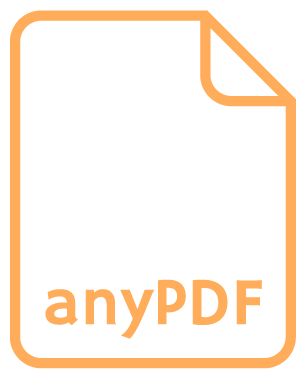
Als einer der ganz wenigen völlig kostenlosen PDF-Editoren macht anyPDF eine ausgesprochen gute Figur. Während andere Gratis-Programme häufig an essenziellen Funktionen sparen, fährt anyPDF mit einigen wichtigen Premium-Features auf: Neben dem Zusammenfügen von PDFs und dem Export von Einzelseiten ermöglicht anyPDF etwa die Konvertierung von Bildern in das PDF-Format und vieles mehr. Sogar an eine Passwortschutz-Funktion hat der Hersteller gedacht – anyPDF ist damit auch für die Verarbeitung von sensiblen Informationen und Dokumenten bestens geeignet.
Die Vorteile und Nachteile von anyPDF im Überblick:
Vorteile
- Völlig kostenlos
- Hervorragende Bedienbarkeit
- Unterstützt das Zusammenfügen von PDFs
- Teilen von mehrseitigen PDFs möglich
- Passwortschutz-Funktion
- Konvertierung von PDF zu JPG und umgekehrt
- Kreative Textbearbeitungswerkzeuge enthalten
- PDF-Seiten drehen, sortieren und exportieren
- Platz sparen dank Komprimierungsfunktion
- Keine Registrierung oder Benutzerkonto nötig
Nachteile
- Fehlende Kommentarfunktion
- Keine Profifunktionen wie OCR oder E-Sign
- Eingeschränkte Konvertierungsmöglichkeiten
Die wichtigsten Informationen zu anyPDF
ALLGEMEINE INFORMATIONEN:
Preis:
Geld-zurück-Garantie:
PDF-KONVERTIERUNG:
PDF in Word:
PDF in Excel:
PDF in JPG:
PDF in PPT:
PDF in TIFF:
Word in PDF:
Excel in PDF:
JPG in PDF:
PDF in TIFF
PDF-VERWALTUNG:
PDF zusammenführen:
PDF teilen:
PDF komprimieren:
Wasserzeichen hinzufügen:
Kommentare hinzufügen:
Werkzeug für Anmerkungen:
PDF-SCHUTZ:
Passwortbeschränkungen:
PDF entsperren:
Berechtigungsstufen:
Schwärzen:
EXTRAS:
OCR-Scanner:
3D-Lesen:
Unterstützt CBR- und EPUB-Dateien:
SUPPORT:
Live-Chat:
E-Mail-Unterstützung:
Telefonische Unterstützung:
Ticket-Unterstützung:
ALLGEMEINE INFORMATIONEN:
Kostenlos
X
PDF-KONVERTIERUNG:
PDF-VERWALTUNG:
PDF-SCHUTZ:
EXTRAS:
SUPPORT:
Funktionen
PDFs zusammenfügen
Eine der wichtigsten Funktionen von PDF-Editoren bietet auch anyPDF: Das Zusammenfügen von einzelnen PDFs zu einem Dokument ist mit dem Tool uneingeschränkt möglich. Zettelwirtschaft und Unordnung schieben Sie damit effizient und ohne Zusatzkosten einen Riegel vor. Ebenso ermöglicht es anyPDF, Einzelseiten aus bestehenden PDF-Dokumenten zu extrahieren und separat abzuspeichern.
Bilder in PDFs konvertieren
Bilder im JPG-Format lassen sich mit anyPDF unkompliziert in PDFs umwandeln. Besonders wenn Sie Ordnung in Ihre Bilddatenbank bringen wollen, kann dies sehr nützlich sein. Auch mehrere Bilder lassen sich in einem PDF übersichtlich als Album anlegen. Für Ordnungsliebende zusätzlich interessant: Das Hinzufügen von Metadaten – wie Datum, Urheber oder Schlagwörter – ist bei PDF-Dateien ebenfalls möglich.
PDFs komprimieren
PDFs sind manchmal Speicherfresser. Mehrere, große PDF-Dateien können schnell die Festplatte zum Überlaufen bringen. Sollten Sie PDF-Dateien außerdem häufig per E-Mail oder via Clouddienst verschicken, sparen Sie durch geringe Dateigrößen Zeit und Ärger. Die Komprimierungsfunktion von anyPDF, mit der sich PDFs fast verlustfrei auf eine geringere Dateigröße einschrumpfen lassen, ist daher ein willkommenes Feature.
PDFs sortieren
Neue Kunden, eine veränderte Auftragslage oder sonstige Änderungen der Umstände machen es oft unabdingbar, auch in bestehenden PDF-Dokumenten Änderungen vorzunehmen. Glücklicherweise gewährt Ihnen anyPDF in dieser Hinsicht nahezu völlige Freiheit: Löschen oder drehen Sie Einzelseiten, arrangieren Sie die Reihenfolge neu oder fügen Sie zusätzliche Seiten ein. Auch ein Import einzelner Seiten aus anderen PDFs ist möglich.
Preise und Tarife
Das gibt es nicht mehr oft: anyPDF ist derzeit vollkommen kostenlos erhältlich. Auch eine Registrierung oder das Anlegen eines Benutzerkontos wird nicht verlangt. Nach der Installation der Software (wofür Sie auf der Website des Herstellers ein kurzes Tutorial finden) ist anyPDF startklar und Sie können sofort mit der Bearbeitung Ihrer PDFs beginnen.
Benutzerfreundlichkeit
Die Benutzerfreundlichkeit ist eine der großen Stärken von anyPDF. Die Oberfläche des Programms erschließt sich den Nutzenden in kürzester Zeit, das Design wirkt aufgeräumt und schlüssig komponiert. Im Mittelpunkt des Geschehens steht stets Ihr Dokument, wichtige Werkzeuge sind dank eindeutiger Symbolik klar und intuitiv erkennbar. Da anyPDF außerdem auf Profitools größtenteils verzichtet, sind essenzielle Funktionen wie der Im- und Export von Seiten bequem mit einem Klick zu erreichen.
Extras
Sicherheit
anyPDF bietet eine vollwertige Passwortschutzfunktion für Ihre PDF-Dokumente – was durchaus bemerkenswert für ein völlig kostenloses Programm ist. Die Vorteile dieser Funktion liegen auf der Hand: Sobald Sie den Passwortschutz aktivieren und ein Kennwort vergeben, haben Datendiebe schlechte Chancen. Auch im beruflichen Umfeld ist dieses Feature ein Plus, denn nicht immer sollten Dokumente von allen Mitarbeitenden uneingeschränkt einsehbar sein.
Formen und Highlights
Der PDF-Editor gibt Ihnen eine Reihe von Werkzeugen an die Hand, um Ihre Dokumente gestalterisch aufzuwerten. Wichtige Stellen markieren Sie etwa mit einem Textmarker und mit einer Auswahl an verschiedenen Formen lenken Sie gekonnt den Blick aufs Wesentliche. Das schafft nicht nur Übersicht beim Wälzen umfangreicher Dokumente, sondern verbessert auch den Workflow bei der Zusammenarbeit in Teams.